Apa Itu Palm Swipe To Capture – Saat ini perusahaan Smartphone dari Korea Selatan atau lebih kita kenal dengan sebutan Samsung mengambil inovasi baru terhadap fitur screenshot.
Awalnya, ketika hendak menangkap layar atau screenshot kita harus mengkombinasikan antara tombol volume bawah dan tombol power, tetapi setelah hadirnya Palm Swipe To Capture hal tersebut tidak perlu lagi dilakukan.
Dengan hadirnya fitur ini, pengguna smartphone Samsung akan merasa lebih mudah dan praktis dalam melakukan screenshot, seperti halnya smartphone lain yang sudah menggunakan sistem android yang hanya memerlukan tiga jari untuk memberi perintah screenshot.
Kita bisa menggunakan sebuah gesture layanan yang lebih mudah dan prakts di lakukan. Seperti handphone yang sudah menggunakan sistem android dengan menggunakan 3 jari untuk mengambil screenshot.
Agar tidak kalah dengan smartphone lain, perusahaan Samsung juga mengambilkan tindakan yang sama dengan menghadirkan fitur Palm To Capture. Lantas fitur seperti apa itu dan bagaimana cara mengaktifkannya? Semua akan Calonpengangguran jelaskan dalam artikel ini dengan penjelasan sebagai berikut.
Apa Itu Palm Swipe To Capture?
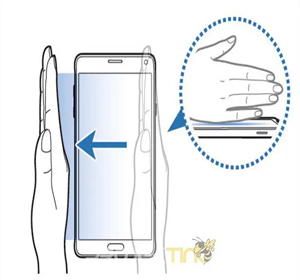
Seperti yang sudah penulis sampaikan diatas tadi, bahwa perusahaan Samsung mengambil tindakan baru dengan menghadirkna fitur Pal Swipe To Capture dengan tujuan agar smartphone mereka tidak ketinggalan canggih dengan perusahaan smartphone lain dan memberi kemudahan kepada penggunanya.
Hal ini terbukti dengan hadirnya fitur Palm Swipe to Capture yang memungkin pengguna Samsung melakukan screenshot dengan cara menyapu layar dari bagian kiri ke bagian kanan. Atau Anda juga bisa melakukan dengan cara berlawanan, yakni dengan menggunakan telapak tangan dirapatkan seperti arah pisau.
Dengan hadirnya fitur baru ini pengguna smartphone Samsung akan lebih mudah dan cepat dalam mengambil screenshot pada layar hp mereka.
Perlu Anda semua ketahui, fitur Palm Swipe to Capture sudah ada sejak awal smartphone dinyalakan, artinya fitur ini sudah ada secara otomatis karena sudah diprogram oleh pihak Samsung sendiri.
Tapi kenapa punya saya tidak ada mas? Jawabannya karena bisa saja smartphone yang Anda gunakan merupakan versi lama dan baru mendapatkan update sistem operasi baru, maka dari itu fitur ini dalam kondisi mati atau belum diaktifkan.
Cara Mengaktifkan dan Menggunakan Palm Swipe to Capture
Bagi Anda yang menggunakan smartphone Samsung versi lama dan belum mengaktifkan fitur Plam Swipe to Capture tidak perlu khawatir, karena Anda tetap bisa kok menggunkan fitur ini hanya saja perlu tindakan manual. Caranya sangat mudah, Anda hanya perlu mengikuti step by step yang akan penulis jelaskan dibawah ini:
- Pertama, hal yang harus Anda lakukan adalah buka menu pengaturan atau settings di smartphone Samsung masing-masing.
- Apabila sudah berhasil masuk, cari dan tap menu Advanced Features.
- Disini Anda akan diberi banyak pilihan pengaturan, tapi karena tujuan kita mengaktifkan fitur Palm Swipe to Capture Anda pilih opsi Motions and Gestures.
- Jika sudah lanjut tap menu Toggle Palm Swipe to Capture sampai ke posisi sudah aktif.
- Secara otomatis Anda akan suruh memilih bagian layar mana yang hendak di screenshot sebagai uji coba atau trial.
- Silahkan pilih sesuai dengan keinginan Anda masing-masing, kalau sudah ketemu langsung swipe layar dari bagian kiri ke bagian kanan, atau cara lainnya yaitu menggunakan jari yang sudah di rapatkan.
- Tanda bahwa perintah screenshot berhasil adakah layar HP akan berkedip dan juga bunyi dari suara shutter terdengar, dengan begitu screenshoot sudah berhasil kita aktifkan.
- Untuk melihat bagaimana hasilnya Anda bisa langsung cek di aplikasi Galeri atau File Manageri.
- Selesai.
Bagaimana mudah bukan untuk digunakan? Menurut penulis hadirnya fitur screenshot seperti sangatlah membantu kita karena saya pribadi sering melakukan screenshot pada layar hp dengan tujuan mengambil moment penting saat membaca sesuatu atau mengambil screenshot dengan tujuan kerja.
Dengan adanya fitur baru ini, kita tidak perlu lagi repot-repot memberi perintah screenshot dengan menekan tombol kombinasi volume bawah dan tombol power secara bersamaan.
Baiklah mungkin hanya itu yang bisa Calonpengangguran jelaskan untuk Anda semua terkait Apa itu Palm Swipe to Capture dan cara mengaktifkanya. Semoga sedikit informasi ini bisa bermanfaat, sekian dan terima kasih atas perhatiannya.





